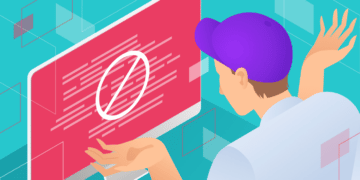Si tu dominio está registrado en Bluehost, hay dos maneras de dirigir tu dominio a Kinsta. La primera es gestionar los DNS en Bluehost y añadir un registro A que apunta a tu sitio Kinsta.
La segunda opción, que requiere que cambies tus servidores de nombre, es utilizar el DNS de Kinsta, un servicio de DNS premium.
En este artículo, te mostraremos cómo cambiar los servidores de nombre de Bluehost para que apunten a tu dominio a Kinsta.
¿Por qué deberías cambiar los servidores de nombre de Bluehost?
El servicio de DNS que eliges para tu dominio puede tener un gran impacto en el rendimiento de TTFB de tu sitio web. El uso de un servicio de DNS altamente escalable y disponible como Route 53 asegura una rápida propagación y un rendimiento de DNS fiable en todo el mundo.
Todos los planes Kinsta están equipados con DNS Kinsta, nuestro servicio DNS premium alimentado por Amazon Route 53.
Típicamente, los registradores de dominios no proveen a los clientes un servicio DNS premium como el DNS de Kinsta. Por esta razón, recomendamos cambiar los servidores de nombre a Kinsta DNS si tu dominio está registrado en Bluehost.
¿Cómo cambiar los servidores de nombre de Bluehost?
Vamos a explicarte cómo cambiar tus servidores de nombre de Bluehost.
Paso 1: Abrir la interfaz de gestión del DNS en Bluehost
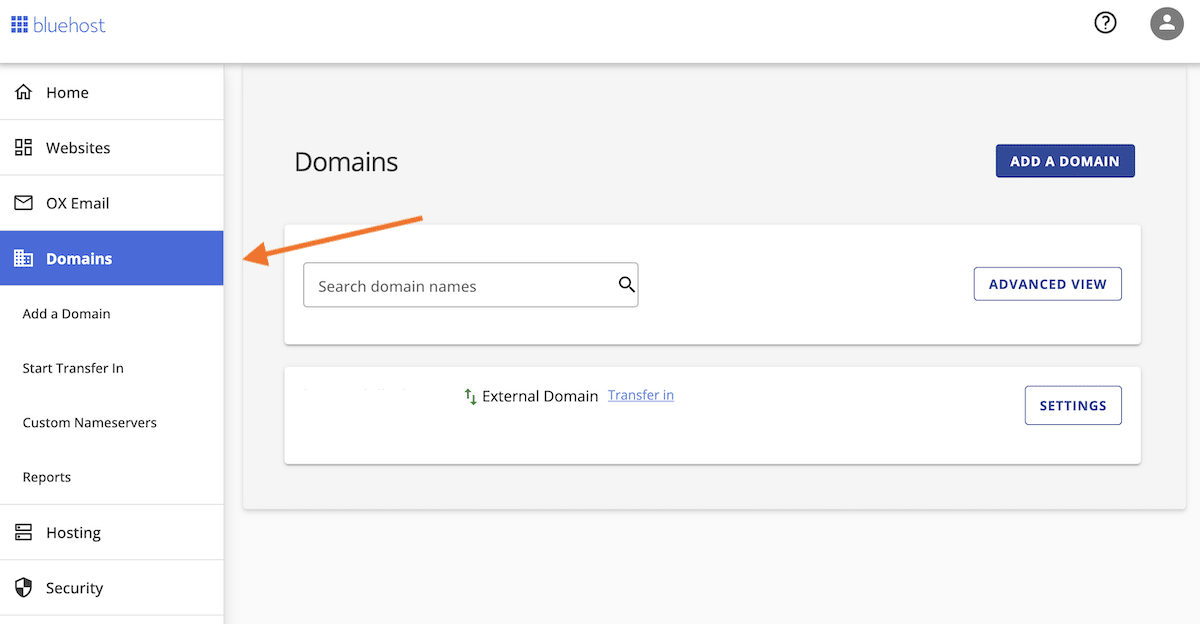
A continuación, haz clic en la pestaña Servidores de nombres personalizados para acceder a la sección de servidores de nombres personalizados de la página.
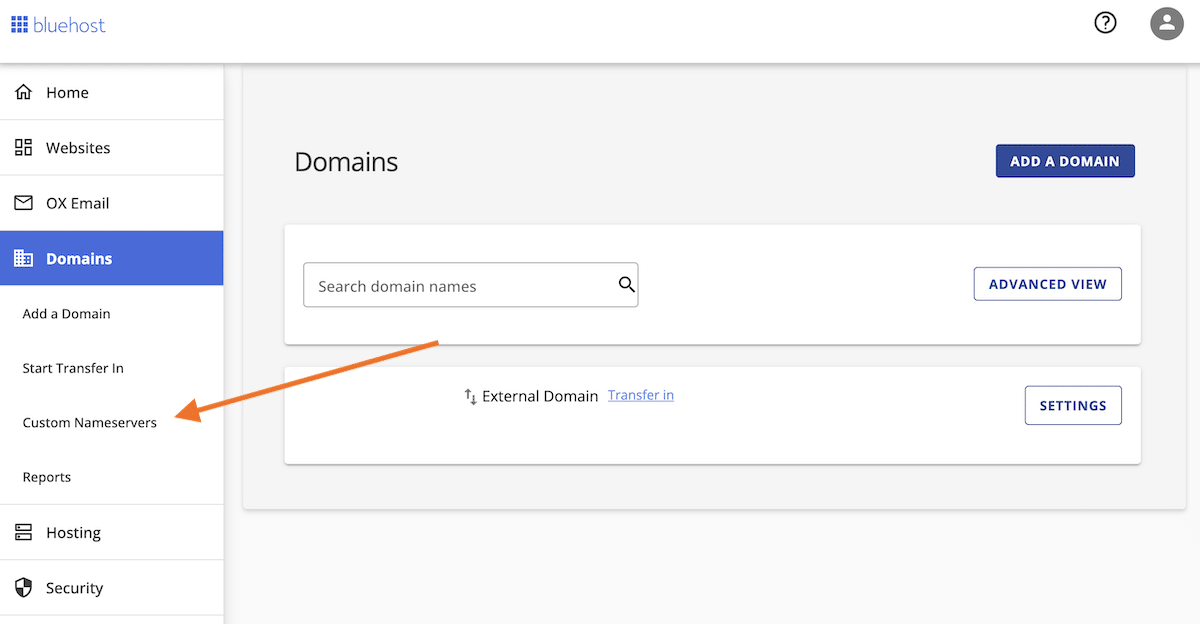
Paso 2: Añadir servidores de nombre personalizados
Ahora, especifica los servidores de nombres personalizados de Kinsta DNS. Pega los dominios del servidor de nombres DNS de Kinsta desde el panel de control de MyKinsta.
Una vez que hayas añadido los cuatro servidores de nombre, pulsa el botón «Guardar» para terminar el proceso de configuración.
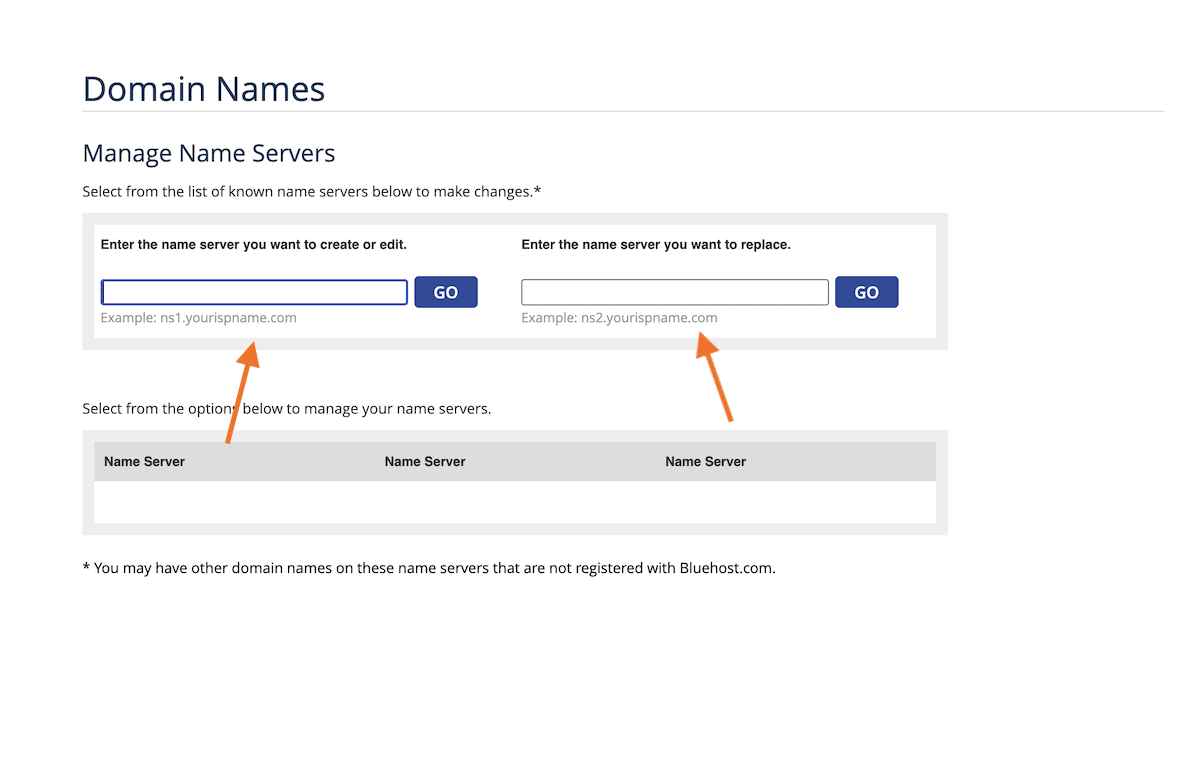
Una vez que guardes tus cambios, estás listo. Puede tomar hasta 24 horas para que tus servidores de nombre se actualicen, pero no necesitas completar ningún otro paso…
¿Dónde encontrar servidores de nombre Kinsta?
Puedes encontrar tus servidores de nombre Kinsta yendo a la pestaña DNS de Kinsta dentro del tablero de MyKinsta.
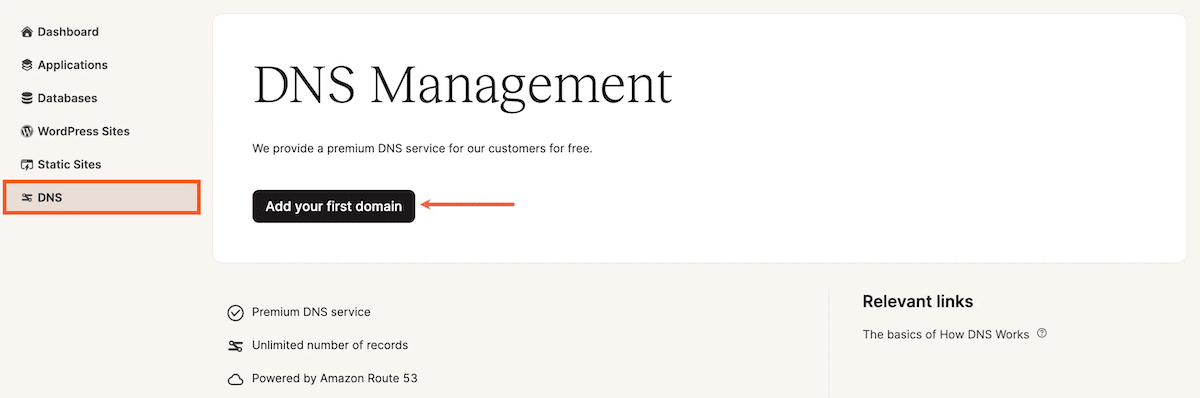
Resumen
Cambiar los servidores de nombre predeterminados de Bluehost a un servicio premium como el DNS de Kinsta mejora tanto los tiempos de propagación del DNS como el rendimiento del sitio web.